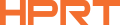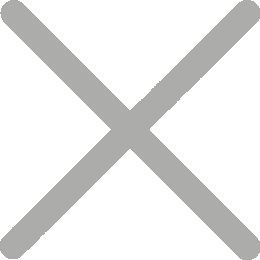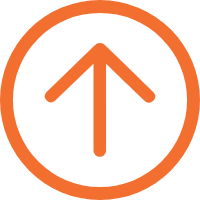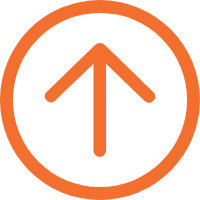Porozumění možnostem připojení pro tiskárny pokladních účtů pomocí USB, Ethernet, sériového portu
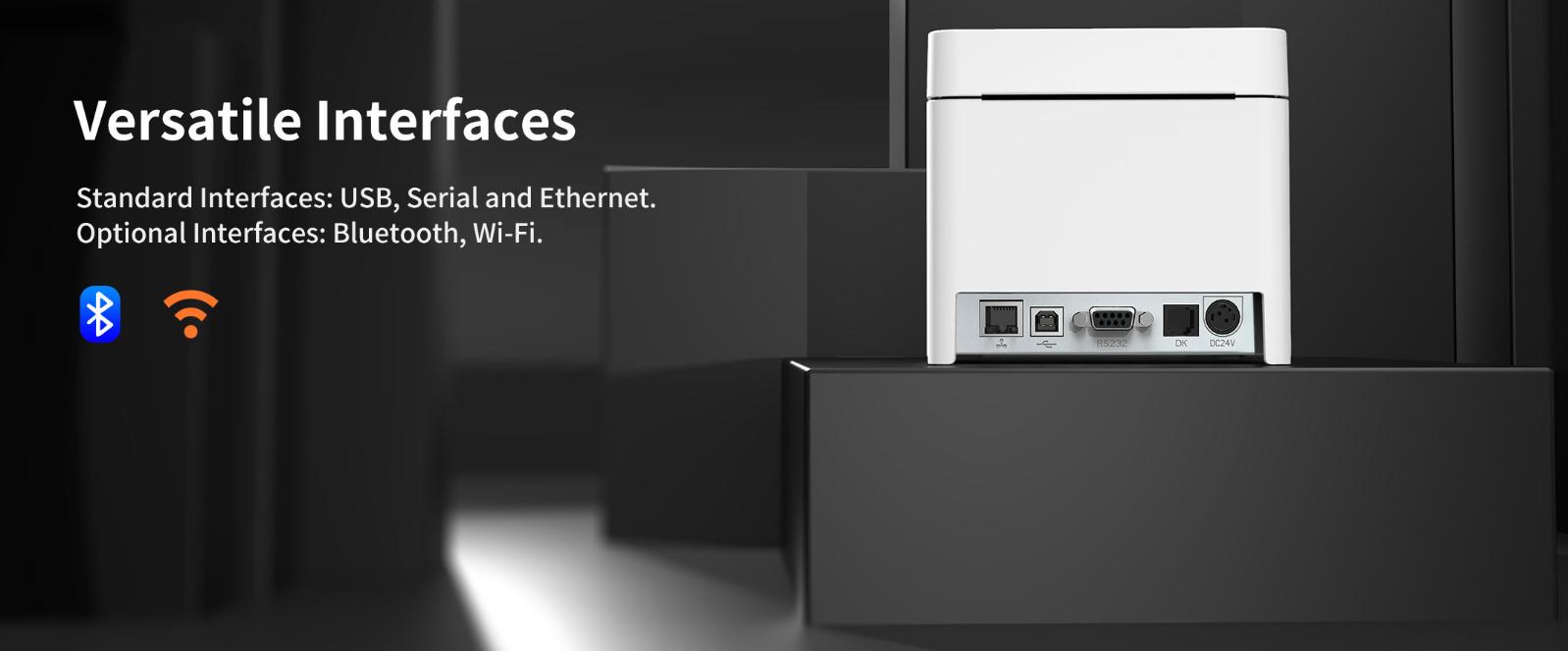
Proč je důležité porozumět možnostem připojení tiskáren pokladních účtenek
Tiskárny pokladních účtenek lze k pokladnímu systému připojit několika metodami, včetně připojení USB, sériového portu, ethernetu, Wi-Fi a Bluetooth.
USB je nejběžnější způsob, který poskytuje jednoduché a přímé připojení. Ethernet umožňuje síťový tisk a je běžně používán v prostředí maloobchodu nebo restaurace. Připojení sériových portů, i když méně běžné, jsou spolehlivou volbou pro starší systémy. Mnoho pokladních tiskáren má také možnosti bezdrátového připojení, Wi-Fi a Bluetooth, které umožňují větší mobilitu.
V blogu se zaměříme na možnosti kabelového připojení pokladních tiskáren: USB Connectivity, Ethernet Connectivity a Serial Port Connectivity. Tyto znalosti vám pomohou učinit informované rozhodnutí a vybrat tiskárnu, která nejlépe vyhovuje vašim firemním potřebám.
USB připojení
USB (Universal Serial Bus) konektivita je běžná metoda používaná pro připojení POS tiskáren účtenek k počítači nebo jinému zařízení. USB je rychlý a pohodlný způsob, jak připojit periferní zařízení, jako jsou tiskárny účtenek, k počítači nebo zařízení.
Chcete-li připojit tiskárnu pokladních účtenek pomocí USB, budete potřebovat USB kabel s konektorem USB-A na jednom konci a konektorem USB-B na druhém konci, který je kompatibilní s tiskárnou. Po připojení kabelu by měl počítač nebo zařízení tiskárnu automaticky rozpoznat a nainstalovat potřebné ovladače.
Jakmile je tiskárna připojena, můžete do ní odesílat data pomocí standardních komunikačních protokolů a příkazů USB. Specifika komunikace s tiskárnou závisí na značce a modelu tiskárny a používaném softwaru. Mnoho tiskáren pokladních účtenek používá protokol ESC/POS (Epson Standard Code for Point of Sale Systems), který poskytuje standardní sadu příkazů pro ovládání tiskárny a tisk účtenek, ale různé tiskárny používají mnoho dalších protokolů.
Obecně platí, že připojení tiskárny pokladních účtenek pomocí USB je jednoduché a jednoduché a mnoho moderních počítačů a zařízení má vestavěnou podporu pro periferie USB. Pokud však začínáte používat USB nebo máte konkrétní otázky týkající se konkrétní tiskárny, vždy je vhodné si poradit s návodem k tiskárně nebo zdroji podpory výrobce pro další informace.
Ethernetová konektivita
Ethernetová konektivita je oblíbenou volbou pro připojení tiskáren účtenek v POS (point-of-sale). Díky ethernetovému připojení lze tiskárnu snadno připojit k síti a komunikovat s pokladním systémem nebo jinými zařízeními v síti. To umožňuje rychlejší a spolehlivější tisk, stejně jako možnost sdílet tiskárnu mezi více zařízeními.
Tiskárny účtenek připojené k ethernetu mají obvykle vestavěný ethernetový port, který lze připojit k síti pomocí ethernetového kabelu. Jakmile je tiskárna připojena k síti, může být nakonfigurována tak, aby pracovala s konkrétním pokladním systémem nebo softwarem. Proces nastavení obvykle zahrnuje zadání IP adresy tiskárny, čísla portu a dalších nastavení, aby bylo zajištěno, že tiskárna je správně rozpoznána a může komunikovat s pokladním systémem.
Kromě spolehlivého a rychlého tisku nabízí ethernetové připojení také některé další výhody pro tiskárny účtenek POS, včetně možnosti vzdálené správy a monitorování tiskárny, stejně jako schopnost provádět upgrade firmwaru a další úkoly údržby přes síť.
Celkově je ethernetová konektivita skvělou volbou pro tiskárny pokladních účtenek a je široce používána v maloobchodě, pohostinství a dalších průmyslových odvětvích, které vyžadují rychlé a spolehlivé možnosti tisku.
Připojení sériového portu
POS tiskárny účtenek lze připojit k počítači nebo jinému zařízení pomocí sériového portu (RS-232). Připojení sériových portů jsou obvykle pomalejší než připojení USB nebo Ethernet, ale stále se běžně používají pro tiskárny účtenek kvůli jejich spolehlivosti a kompatibilitě se staršími systémy.
Chcete-li tiskárnu POS připojit k počítači nebo zařízení pomocí připojení sériového portu, budete potřebovat sériový kabel s 9pinovým nebo 25pinovým konektorem na jednom konci a odpovídající konektor na druhém konci, který je kompatibilní s tiskárnou. Budete také muset nakonfigurovat nastavení sériového portu v počítači nebo zařízení tak, aby odpovídalo nastavení požadovaným tiskárnou. To obvykle zahrnuje specifikaci baudové rychlosti, datových bitů, parity a stop bitů.
Po navázání připojení sériového portu můžete odesílat data do tiskárny pomocí standardních sériových komunikačních příkazů a protokolů. Specifika komunikace s tiskárnou závisí na značce a modelu tiskárny a používaném softwaru.
Obecně platí, že připojení tiskárny pokladních účtenek pomocí připojení sériového portu je jednoduché a lze je provést pomocí standardních sériových komunikačních nástrojů a knihoven dostupných pro většinu programovacích jazyků. Pokud však začínáte sériovou komunikaci nebo máte konkrétní otázky týkající se konkrétní tiskárny, je vždy vhodné se podívat na další informace v příručce tiskárny nebo zdrojích podpory výrobce.
Závěr
Upozorňujeme, že možnosti připojení dostupné pro konkrétní tiskárnu účtenek budou záviset na konkrétním modelu a výrobci. Některé tiskárny mohou nabízet více možností připojení, zatímco jiné mohou nabízet pouze jednu. Pokud tedy hledáte pokladní tiskárnu pro svou firmu, je důležité nejprve zjistit své potřeby a poté promluvit s distributory pokladních tiskáren, poskytovatelem IT nebo výrobcem.
HPRT je výrobce termálních POS tiskáren s 18letými zkušenostmi s vývojem a přizpůsobením POS tiskáren pro globální zákazníky. Vítejte systémové integrátory, nezávislé dodavatele softwaru, OEM a ODM partnery. Dejte nám vědět své potřeby a HPRT vám doručí.